Làm cách nào để lấy ngày bắt đầu và ngày kết thúc của tuần dựa trên một ngày cụ thể trong Excel?
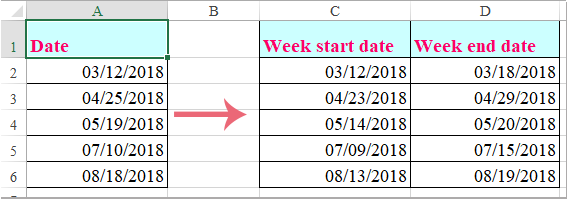
Nếu bạn có một danh sách ngày, bây giờ, bạn cần lấy ngày bắt đầu của tuần (Thứ Hai) và ngày kết thúc (Chủ Nhật) từ ngày đã cho như hình minh họa sau. Làm thế nào bạn có thể giải quyết nó trong Excel? Bài viết này, tôi sẽ nói về một số công thức dễ dàng để đạt được nó.
Nhận ngày bắt đầu và ngày kết thúc của tuần dựa trên ngày cụ thể với các công thức
Nhận ngày bắt đầu và ngày kết thúc của tuần dựa trên ngày cụ thể với các công thức
Ở đây, các công thức đơn giản dưới đây có thể giúp bạn tính ngày bắt đầu và ngày kết thúc của tuần từ ngày nhất định, vui lòng thực hiện như sau:
Nhận ngày bắt đầu tuần kể từ ngày nhất định:
Nhập công thức này: =A2-WEEKDAY(A2,2)+1 vào một ô trống nơi bạn muốn xác định kết quả, sau đó kéo ô công thức xuống các ô bạn muốn áp dụng công thức này và tất cả các ngày Thứ Hai trong tuần đã được tính toán, xem ảnh chụp màn hình:
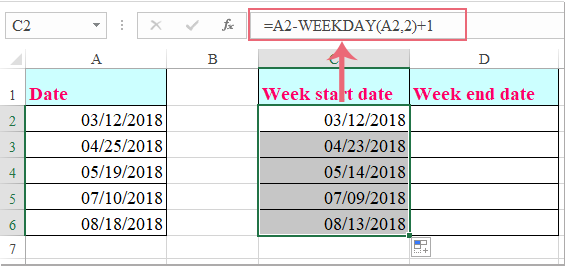
Nhận ngày kết thúc tuần từ ngày nhất định:
Để lấy ngày cuối tuần dựa trên ngày cụ thể, vui lòng nhập công thức sau: =A2+7-WEEKDAY(A2,2) vào một ô trống, sau đó kéo chốt điền xuống các ô để điền công thức này và tất cả các ngày Chủ nhật của ngày kết thúc tuần đã được tính toán, xem ảnh chụp màn hình:

Công cụ năng suất văn phòng tốt nhất
Nâng cao kỹ năng Excel của bạn với Kutools for Excel và trải nghiệm hiệu quả hơn bao giờ hết. Kutools for Excel cung cấp hơn 300 tính năng nâng cao để tăng năng suất và tiết kiệm thời gian. Bấm vào đây để có được tính năng bạn cần nhất...

Tab Office mang lại giao diện Tab cho Office và giúp công việc của bạn trở nên dễ dàng hơn nhiều
- Cho phép chỉnh sửa và đọc theo thẻ trong Word, Excel, PowerPoint, Publisher, Access, Visio và Project.
- Mở và tạo nhiều tài liệu trong các tab mới của cùng một cửa sổ, thay vì trong các cửa sổ mới.
- Tăng 50% năng suất của bạn và giảm hàng trăm cú nhấp chuột cho bạn mỗi ngày!
